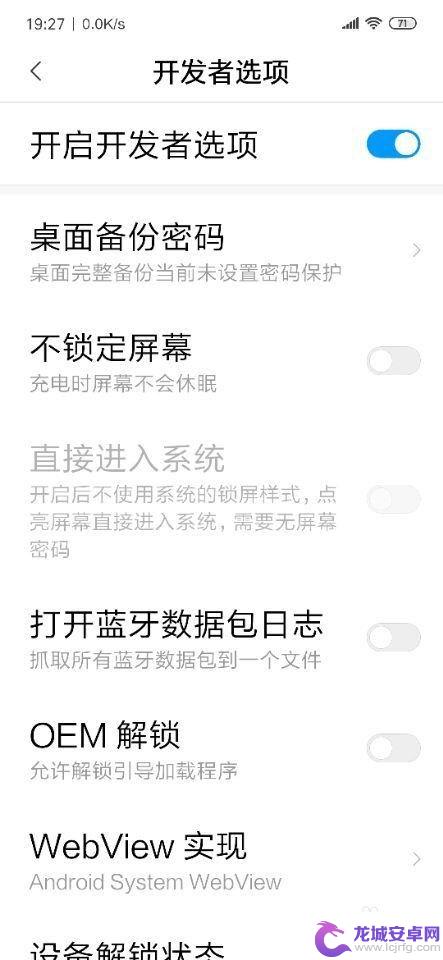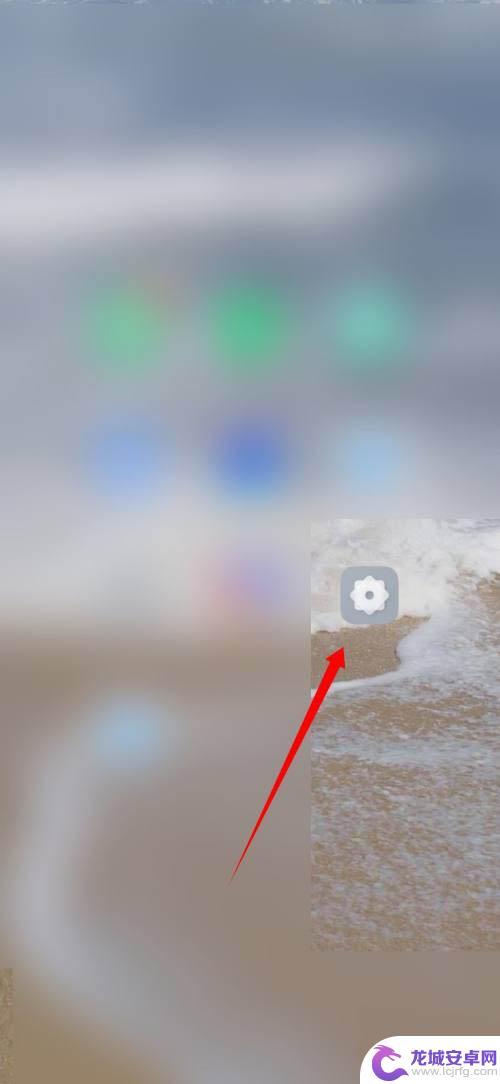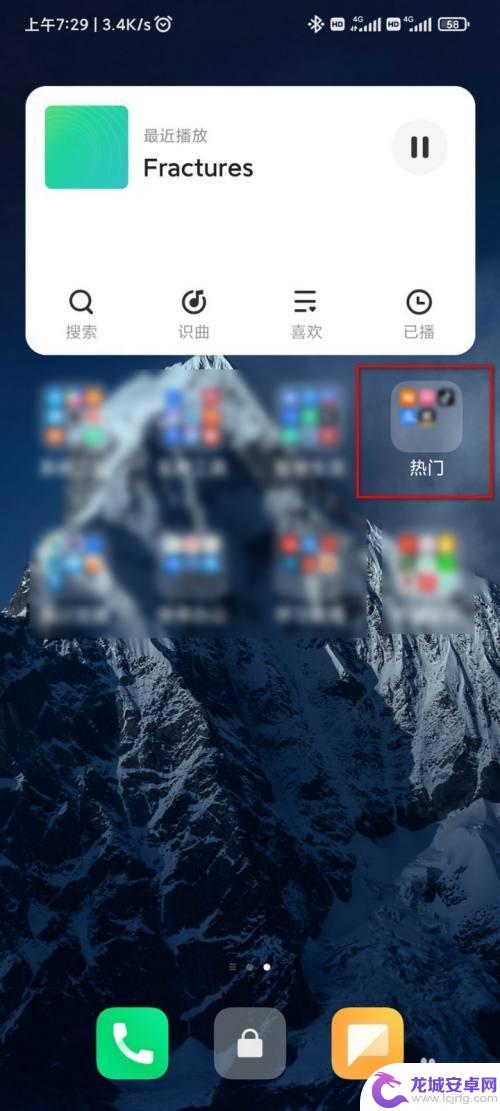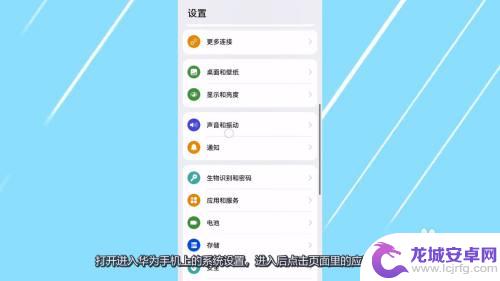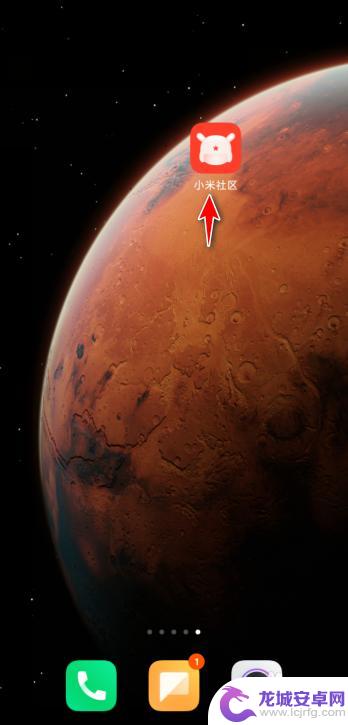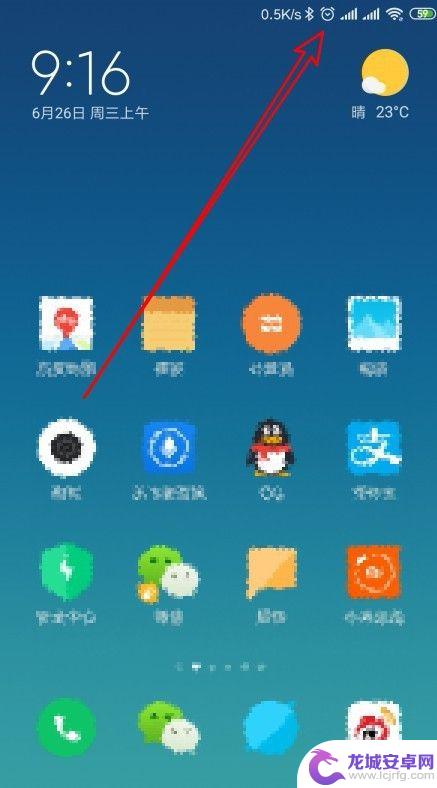小米手机怎么关MIUI 关闭小米手机MIUI优化功能的步骤
小米手机作为一款备受欢迎的智能手机品牌,其搭载的MIUI系统为用户提供了丰富的功能和个性化设置,有时候我们可能需要关闭一些MIUI优化功能,以便更好地满足个人需求或提高手机性能。如何关闭小米手机的MIUI优化功能呢?接下来我将为大家介绍一些简单的步骤,帮助您轻松实现此目标。
关闭小米手机MIUI优化功能的步骤
步骤如下:
1.首先要保证手机已经打开“开发者选项”,如果没有或者不知道是否已经打开。可以查看我已经写过的另一篇经验——红米Note7如何进入(关闭)开发者模式
38红米Note7如何进入(关闭)开发者模式?
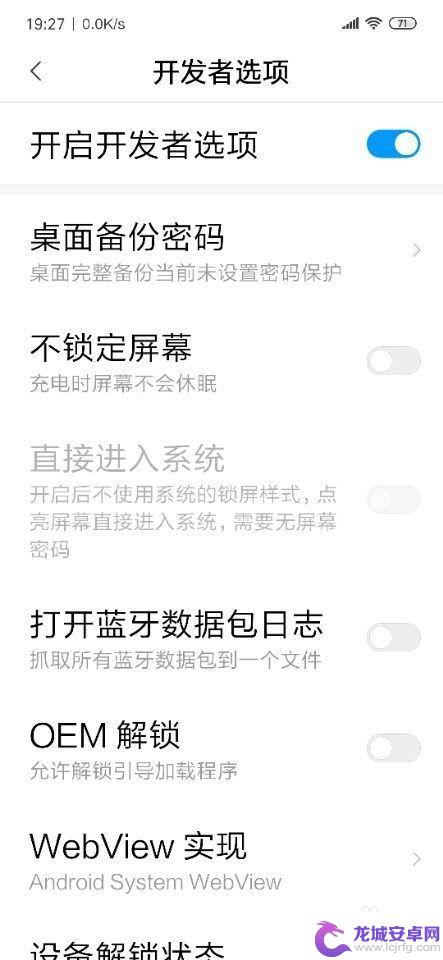
2.找到手机上的“设置”选项并单击
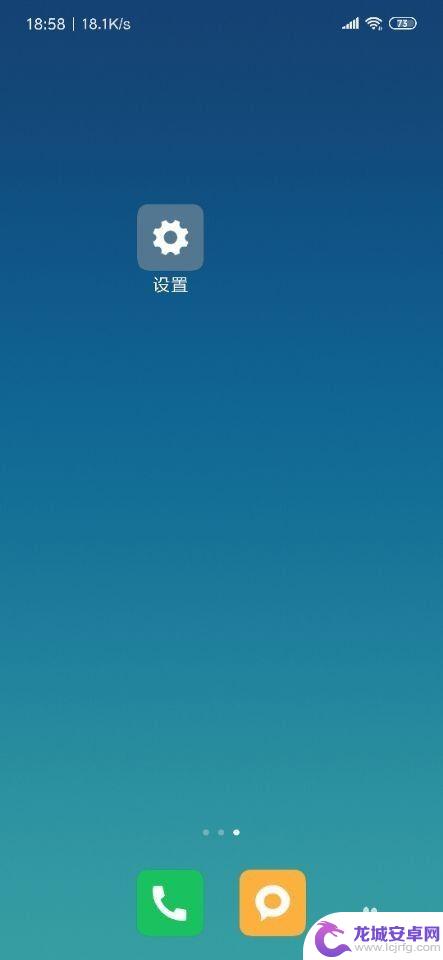
3.在“设置”页面,找到上方的“更多设置”单击
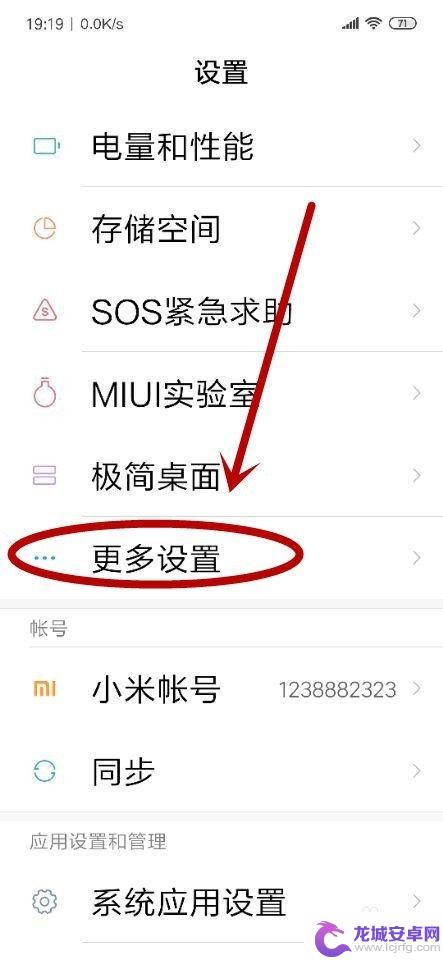
4.现在在“更多设置”页面的最下部分,可以找到“开发者选项”,现在我们单击它
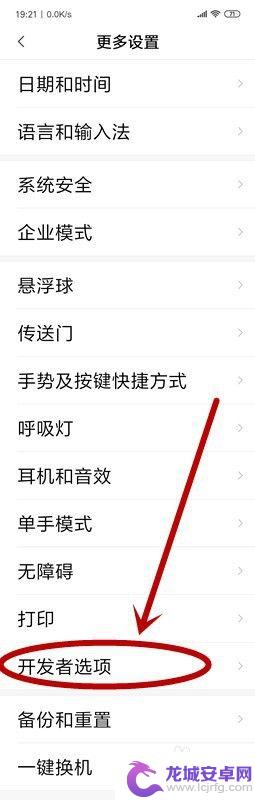
5.进入“开发者选项”页面之后,就可以看到第一个选项“开启开发者选项”后面的开关是蓝色的。表示该功能已经被成功打开。找到下面的“启用MIUI优化”选项,可以看到开关是蓝色,表示现在该功能已经是打开状态
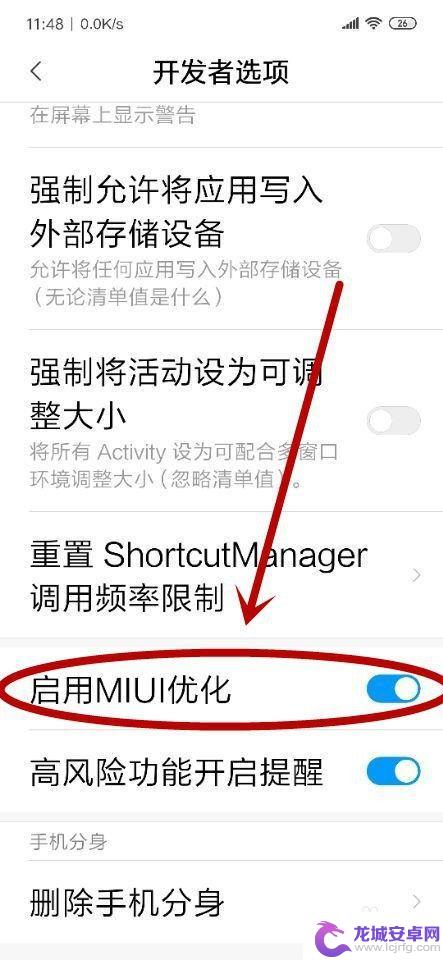
6.如果要关闭该功能,单击该选项就会弹出“关闭MIUI优化”对话框。提示您关闭该功能的一些后果,现在单击“确认关闭”
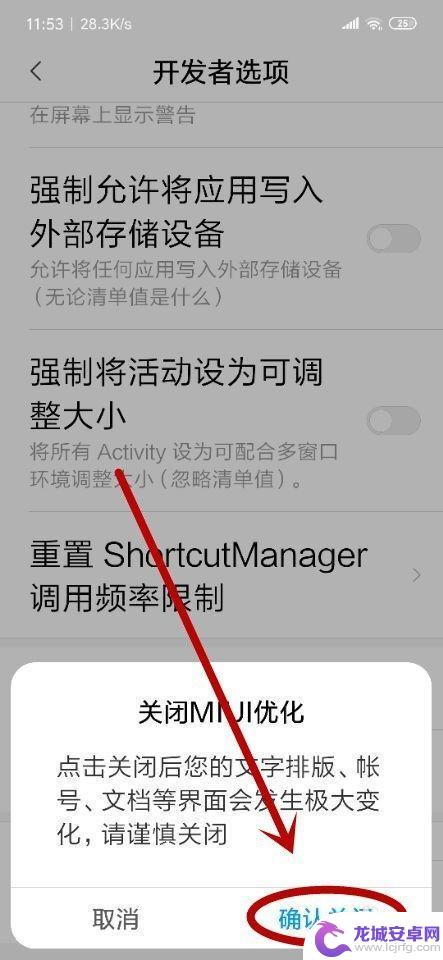
7.把开关由蓝色变成灰色就标志着该功能已经被关闭了
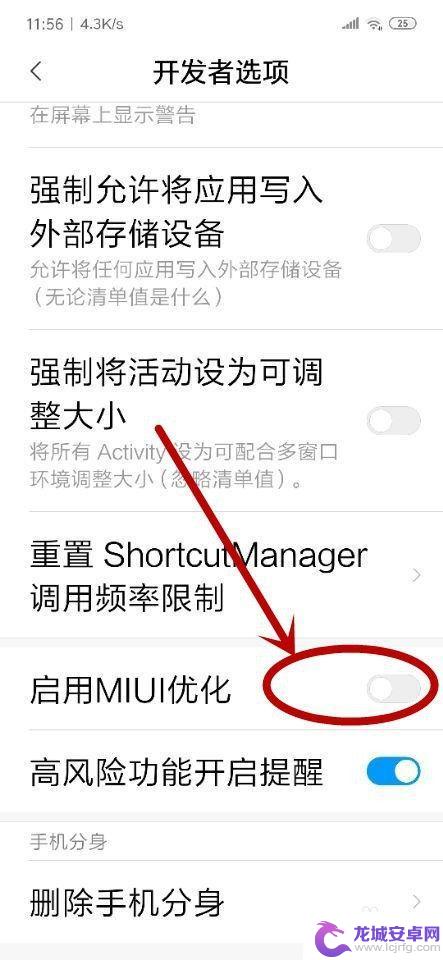
8.如果用过一段手机感觉开启该功能更好,可以单击这项功能,再单击“确认开启”就能打开这项优化功能
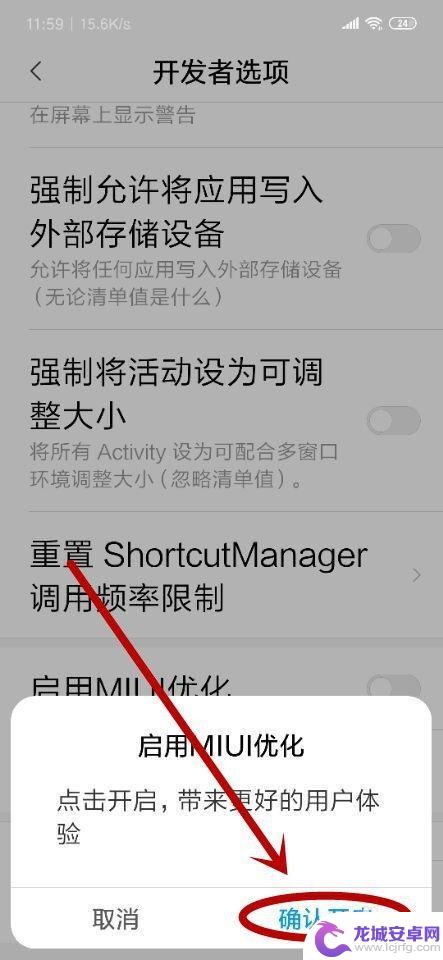
以上就是关于小米手机如何关闭MIUI的全部内容,如果遇到相同情况的用户可以按照以上方法解决。
相关教程
-
小米手机miui怎么关闭 如何禁用小米手机MIUI优化功能
MIUI是小米手机上的操作系统,它具备强大的优化功能,为用户提供了更好的手机使用体验,有时候我们可能会希望关闭或禁用部分MIUI的优化功能,以满足个性...
-
小米手机如何取消优化设置 小米手机MIUI优化关闭方法
小米手机作为一款受欢迎的智能手机品牌,其MIUI系统在用户使用中优化是一个不可忽视的问题,尽管有很多用户希望取消一些系统自带的优化设置以提升手机的性能,但是很多人对于如何取消这...
-
小米手机今日推荐怎么彻底关闭 如何禁用MIUI桌面图标文件夹的今日推荐功能
小米手机是一款备受用户喜爱的智能手机品牌,有些用户可能对于手机桌面上的今日推荐功能并不感兴趣,甚至觉得它有些烦扰,如何彻底关闭小米手机上的今日推荐功能呢?同时对于使用MIUI桌...
-
华为手机miui优化怎么关闭 华为手机自动优化关闭方法
华为手机的miui优化功能在很多情况下可以为用户提供更好的使用体验,但有时也会让手机运行变得缓慢,许多用户希望能够关闭这个功能,以提高手机的性能和速度。在华为手机上关闭miui...
-
小米手机怎么开发版系统 MIUI系统如何更换为开发版
小米手机是一款备受欢迎的智能手机品牌,其所搭载的MIUI系统更是深受用户喜爱,对于一些对手机系统有更高要求的用户来说,MIUI开发版系统则是一个更加令人...
-
小米手机状态栏的闹钟图标怎么关闭 小米手机桌面顶部的闹钟图标怎么去掉
小米手机作为一款备受欢迎的智能手机品牌,其操作系统MIUI也备受好评,有时候我们在使用小米手机时可能会遇到一些疑惑,比如如何关闭状态栏和桌面顶部的闹钟图标。对于一些用户来说,这...
-
如何用语音唤醒苹果6手机 苹果手机语音唤醒功能怎么开启
苹果6手机拥有强大的语音唤醒功能,只需简单的操作就能让手机立即听从您的指令,想要开启这项便利的功能,只需打开设置,点击Siri和搜索,然后将允许Siri在锁定状态下工作选项打开...
-
苹果x手机怎么关掉 苹果手机关机关不掉解决方法
在我们日常生活中,手机已经成为了我们不可或缺的一部分,尤其是苹果X手机,其出色的性能和设计深受用户喜爱。有时候我们可能会遇到一些困扰,比如无法关机的情况。苹果手机关机关不掉的问...
-
如何查看苹果手机详细信息 苹果手机如何查看详细设备信息
苹果手机作为一款备受瞩目的智能手机,拥有许多令人称赞的功能和设计,有时我们可能需要查看更详细的设备信息,以便更好地了解手机的性能和配置。如何查看苹果手机的详细信息呢?通过一些简...
-
手机怎么把图片保存到u盘 手机照片传到U盘教程
在日常生活中,我们经常会遇到手机存储空间不足的问题,尤其是拍摄大量照片后,想要将手机中的照片传输到U盘中保存是一个很好的解决办法。但是许多人可能不清楚如何操作。今天我们就来教大...